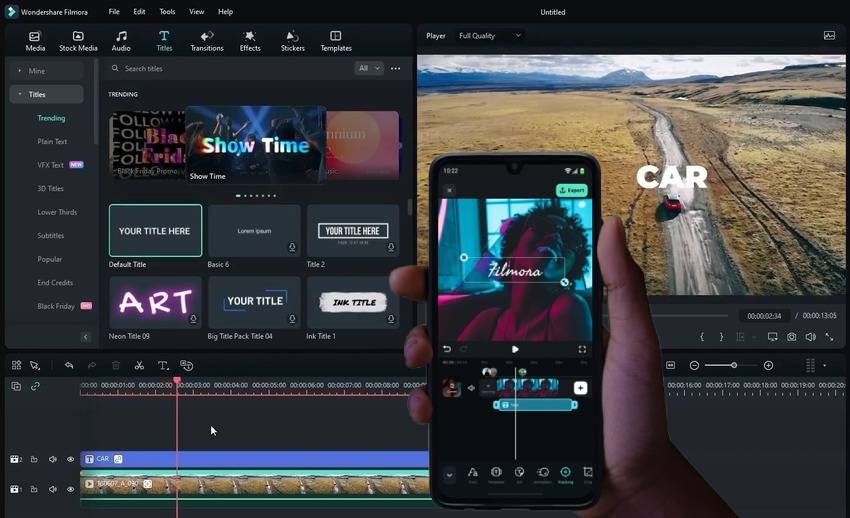
Alight Motion est une excellente application pour les graphiques de mouvement et les animations basées sur des images clés. Cependant, il met l'accent sur des personnalisations approfondies plutôt que sur des effets prêts à l'emploi. Si vous avez déjà créé un effet de texte Alight Motion, vous savez à quel point la courbe d'apprentissage de l'application est raide.
Filmora est une alternative fantastique. Il s'agit de la meilleure application d'édition vidéo avec des fonctions d'édition audio et d'image, qui vous permet de créer sans effort du texte animé à l'aide de modèles, de styles, de polices, de dessins et d'animations prédéfinis. Il est convivial et intuitif, ce qui le rend idéal pour les débutants ou les semi-professionnels à la recherche de résultats rapides et soignés.
De plus, vous ne pouvez pas utiliser Alight Motion sur Windows, mais uniquement sur macOS, Android et iOS. Filmora est disponible sur tous ces systèmes. Téléchargez Filmora pour Android ou Filmora pour iOS, obtenez Filmora pour Desktop afin d'accéder à des fonctionnalités plus avancées, et suivez-nous pour découvrir les graphiques de texte animés de l'application.
Dans cet article
Comment activer le suivi des mouvements du texte sur Filmora Mobile
La fonction Suivi de texte de Filmora vous permet d'épingler du texte à des objets en mouvement. Ainsi, le texte suit le mouvement, transformant une séquence ordinaire en une vidéo attrayante. La version Ordinateur de Bureau de l'application offre davantage d'options, vous permettant de suivre les mouvements grâce à des logos, mosaïques et effets visuels.
Voici comment activer la fonction de suivi de texte sur Filmora Mobile :
Étape 1 : Téléchargez Wondershare Filmora, lancez l'application et appuyez sur Nouveau projet.
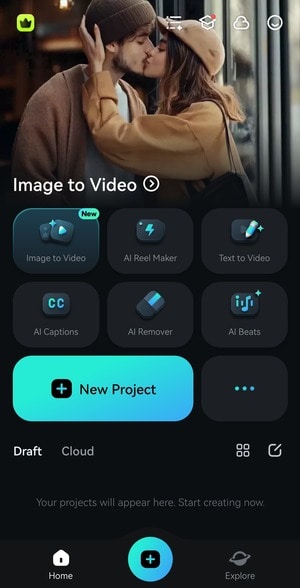
Étape 2: Sélectionnez une vidéo et appuyez sur Importer.
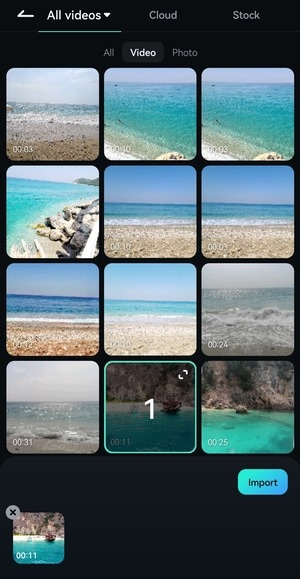
Étape 3: Allez au texte.
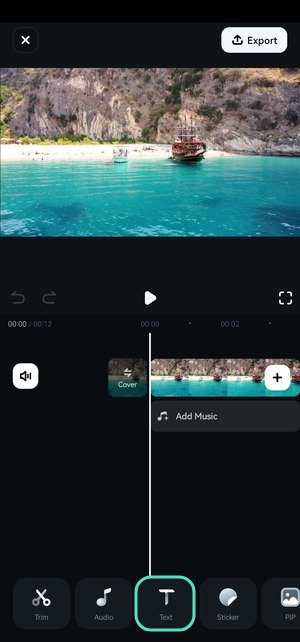
Étape 4: Appuyez sur Ajouter.
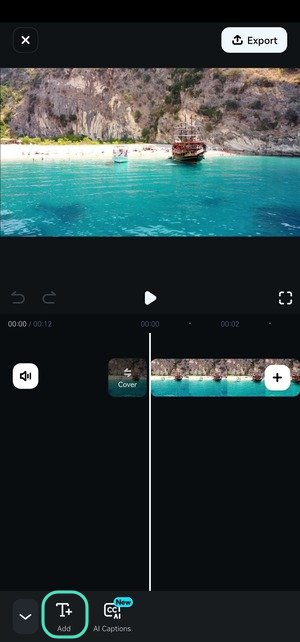
Étape 5: Saisissez le texte souhaité et cliquez sur la coche.
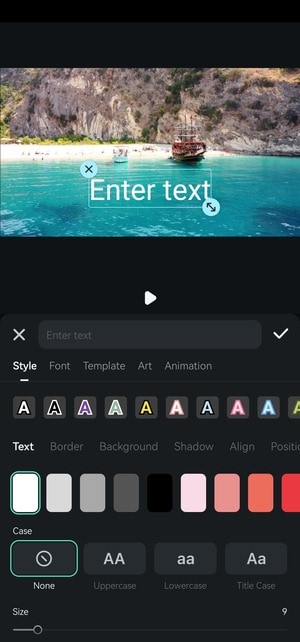
Étape 6: Redimensionnez et repositionnez le texte dans le panneau de lecture et faites glisser ses bords pour modifier la durée. Ensuite, glissez jusqu'à l'extrémité de la barre d'outils et appuyez sur Suivi.
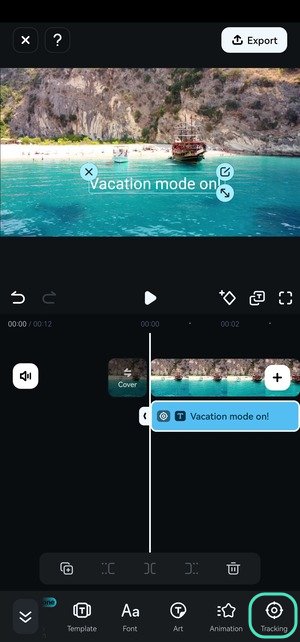
Étape 7: Ajustez la cible pour plus de précision et appuyez sur Démarrer le suivi.
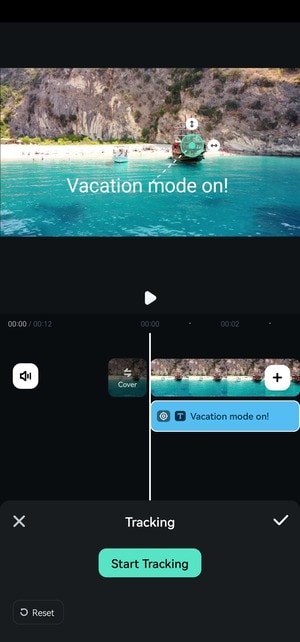
Modifier le texte sur Filmora Mobile
Filmora propose de nombreuses options pour styliser et animer votre texte. Il vous permet de modifier la police et la couleur, d'utiliser des designs de texte artistiques et de faire passer vos vidéos à la vitesse supérieure grâce à des modèles (dont beaucoup comportent des graphiques de texte animés).
Voici comment modifier le style et la police, utiliser des modèles, ajouter des dessins et appliquer des animations sur Filmora Mobile :
Étape 1: Sélectionnez votre texte sur la timeline et appuyez sur Style.
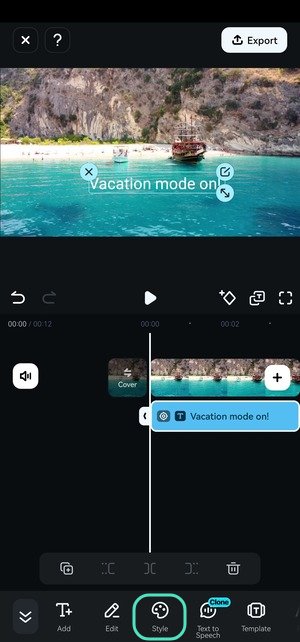
Étape 2: Modifiez la couleur, la police, la taille et l'opacité du texte et ajoutez une bordure, une couleur d'arrière-plan et une ombre. Vous pouvez aussi choisir un préréglage. Vous pouvez également centrer ou aligner le texte à gauche ou à droite, définir l'espacement des lignes et des caractères et ajuster la position. Cliquez sur la coche pour enregistrer les modifications.
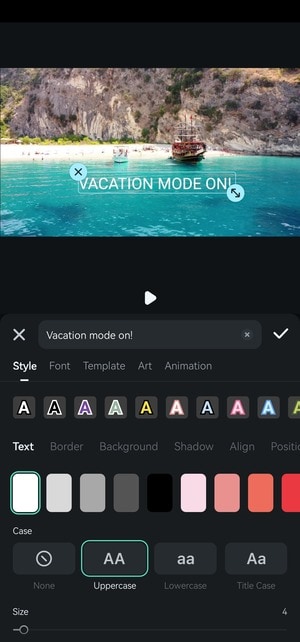
Étape 3: Passez à la section Police et appuyez sur n'importe quelle police pour la prévisualiser. Appliquez votre choix en appuyant sur la coche.

Étape 4: Accédez à la section Modèle et sélectionnez un modèle prédéfini. Vous pouvez parcourir plusieurs catégories, notamment Trending, Social Media, Music, Vlog, Business, Travel, Game, Sports, etc.
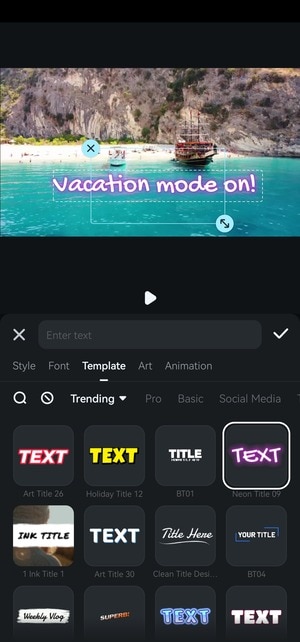
Étape 5: Allez sur Art pour obtenir un motif multicolore, unicolore, néon, pixel ou autre qui conviendra parfaitement à votre vidéo.
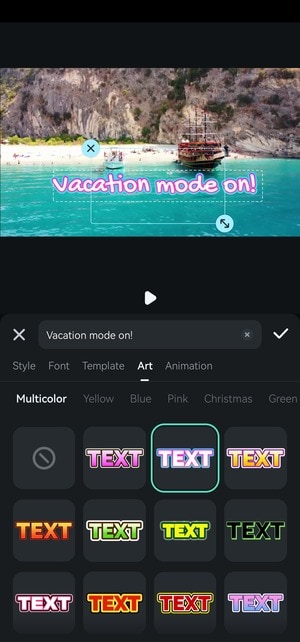
Étape 6: Allez dans la section Animation et sélectionnez une animation In, Out ou Combo. Déplacez le curseur en bas pour ajuster la durée.
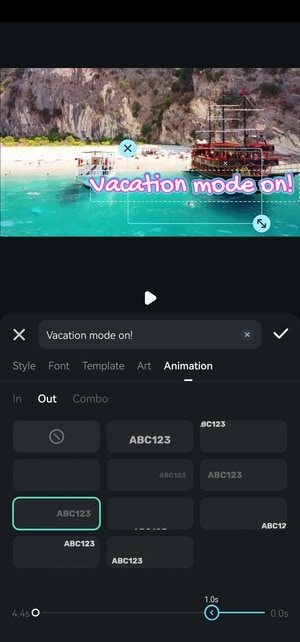
Étape 7: Une fois l'édition terminée, appuyez sur Exporter pour enregistrer la vidéo sur votre téléphone. En tout cas, Filmora le gardera comme brouillon dans l'application.
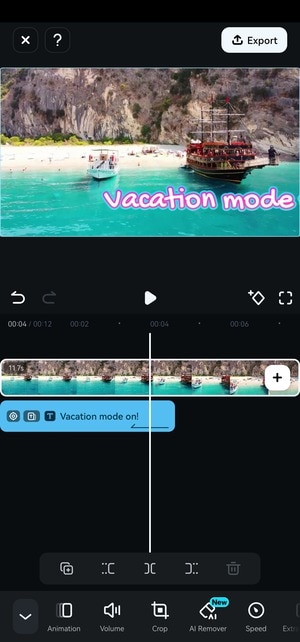
Étape 8: Choisissez la résolution et la fréquence d'images, puis cliquez sur Exporter. Vous pouvez trouver la vidéo dans la galerie de votre téléphone.
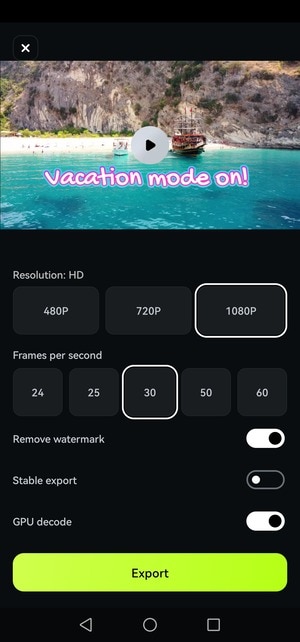
Comment ajouter un effet de texte animé sur Filmora PC
L'application Filmora pour PC offre plus de possibilités de personnalisation que sur mobile. Il est plus riche en fonctionnalités et possède des dizaines d'outils IA, ce qui le rend idéal pour l'édition avancée de vidéos, d'audio et d'images. Sa fonction de suivi de mouvement n'est pas différente du suivi de texte sur mobile, c'est pourquoi nous allons vous montrer comment ajouter un effet de texte en mouvement à la place. Voici ce qu'il faut faire
Étape 1: Lancez le logiciel et cliquez sur Nouveau projet.
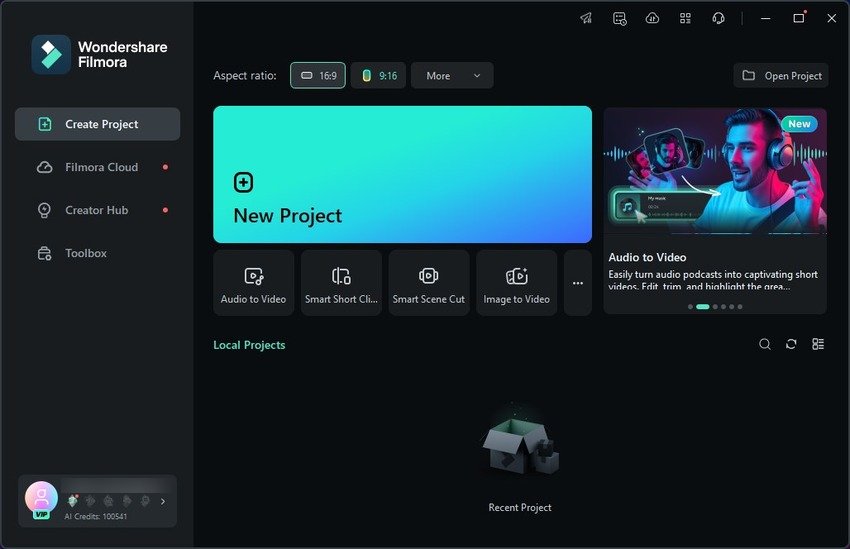
Étape 2: Cliquez sur Importer et choisissez une vidéo sur votre PC.
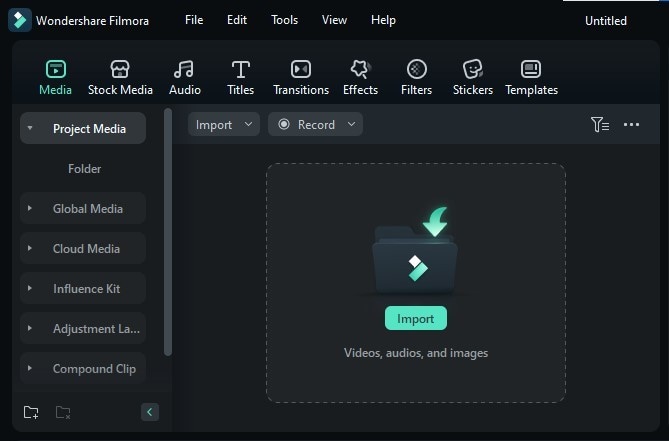
Étape 3: Vous pouvez également choisir une vidéo de Stock Media. Vous pouvez utiliser la barre de recherche ou parcourir les catégories de la bibliothèque. Que vous utilisiez des images de stock ou vos propres images, faites glisser et déposez la vidéo sur la timeline.
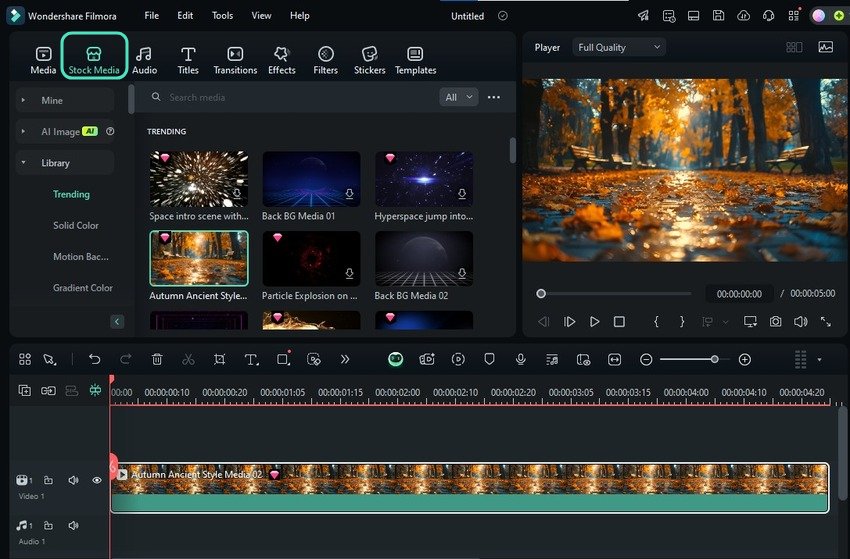
Étape 4: Allez dans Titres > Effets de titre et faites glisser votre favori sur la timeline (au-dessus de votre vidéo). Là encore, vous avez plusieurs catégories, dont Glow Text, Typewriter Effect, VFX Text, etc.
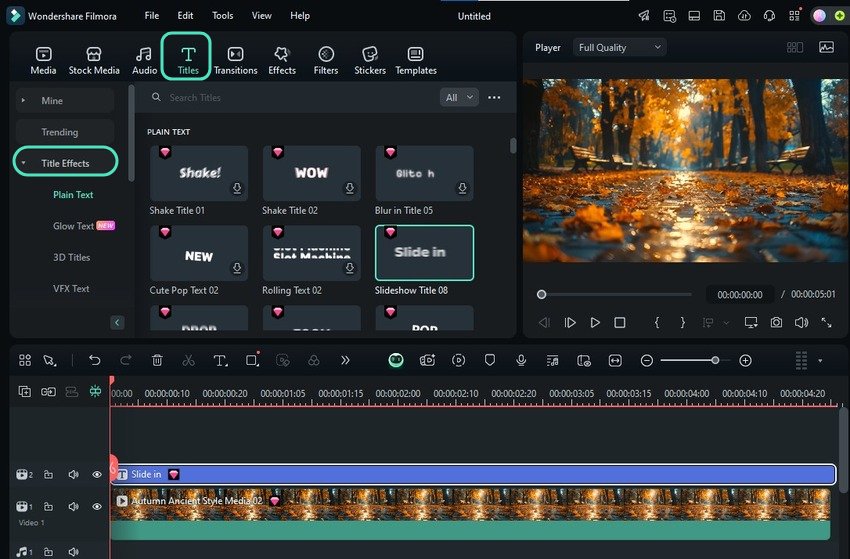
Étape 5: Sélectionnez le titre sur la timeline et modifiez-le dans le panneau Propriétés. Saisissez votre texte et modifiez la police, la taille, la couleur, la position, l'opacité et d'autres paramètres. En outre, vous pouvez ajouter une bordure, une ombre, un effet de flou et d'autres caractéristiques ou choisir un préréglage.
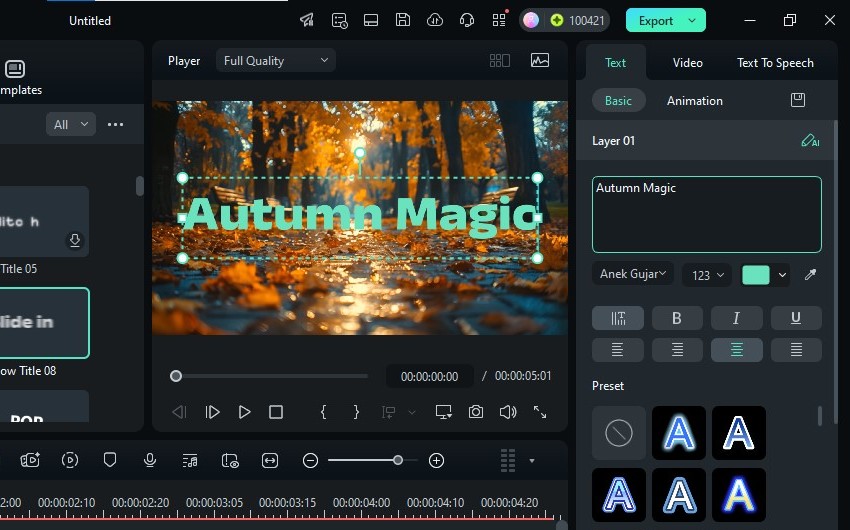
Étape 6: Allez dans la section Animation et cliquez sur n'importe quel effet pour l'appliquer. Jouez la vidéo pour voir à quoi ressemble le texte. Une fois l'animation choisie, déplacez le curseur de la durée pour définir la durée de la lecture.
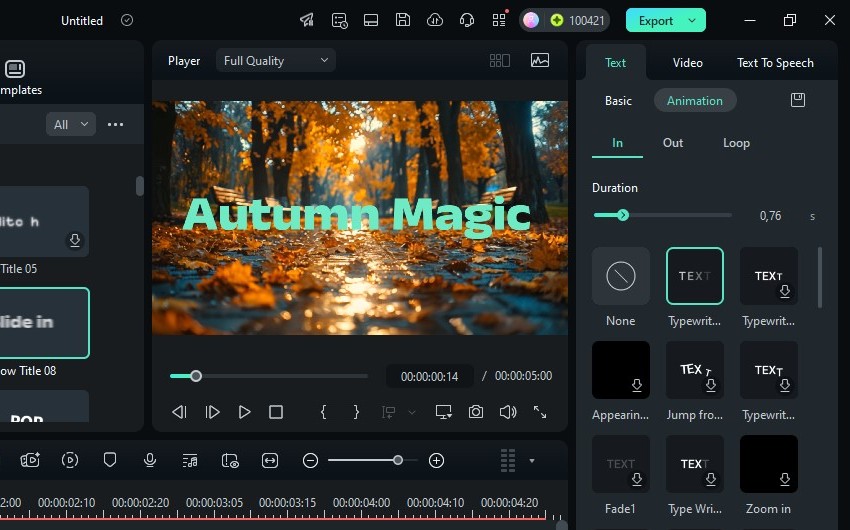
Étape 7: Répétez l'étape pour une animation de sortie si vous souhaitez que le texte disparaisse dans le style à un endroit précis.
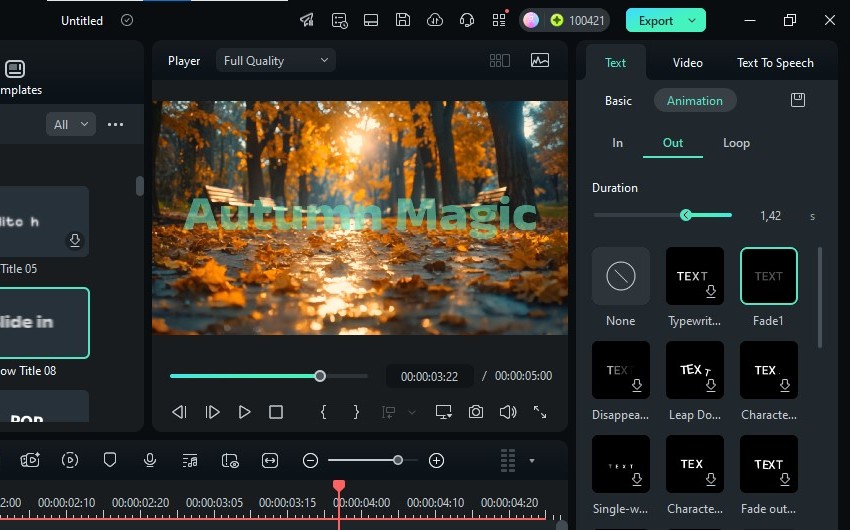
Étape 8: Vous pouvez également ajouter un effet de transition au texte. Allez dans Transitions (vous avez le choix entre plus de 500) et glissez-déposez celle que vous souhaitez sur la piste titre de la timeline.
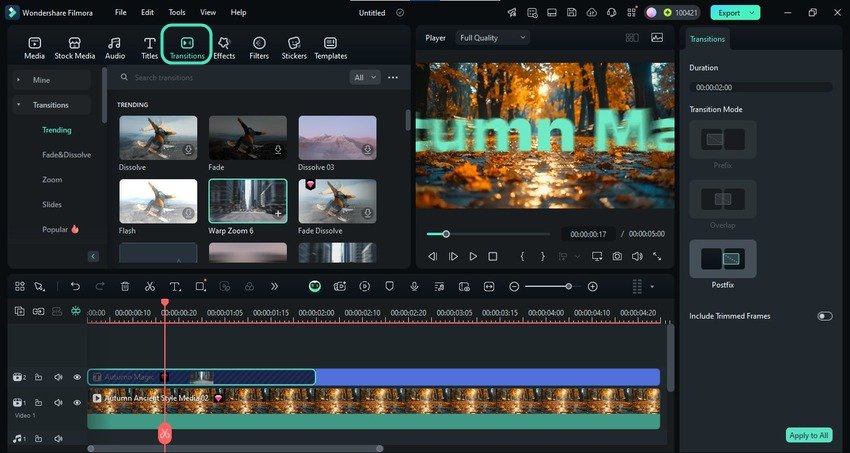
Étape 9: Après avoir tout peaufiné, cliquez sur Exporter pour enregistrer ou partager votre vidéo.
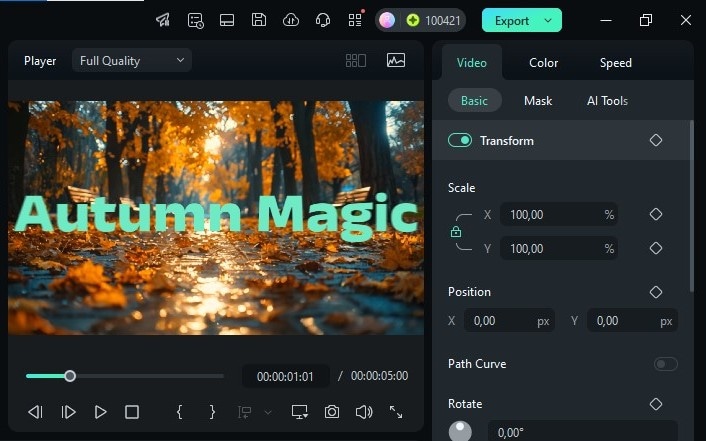
Étape 10: Personnalisez les paramètres de sortie et cliquez sur Exporter. Vous pouvez enregistrer la vidéo sur votre PC ou un autre appareil, la graver sur un DVD ou la partager directement sur YouTube, Instagram, Facebook, TikTok ou Vimeo.
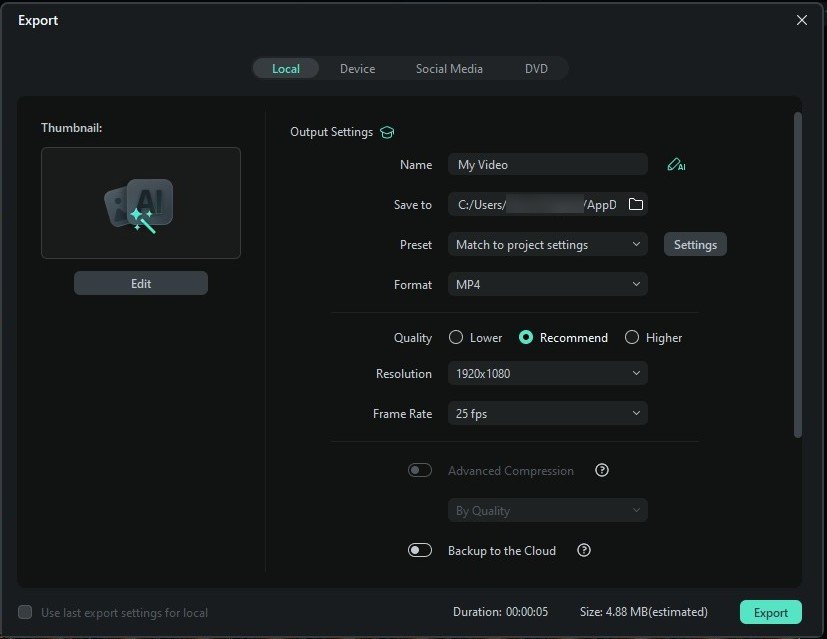
Améliorez votre vidéo grâce aux fonctions IA
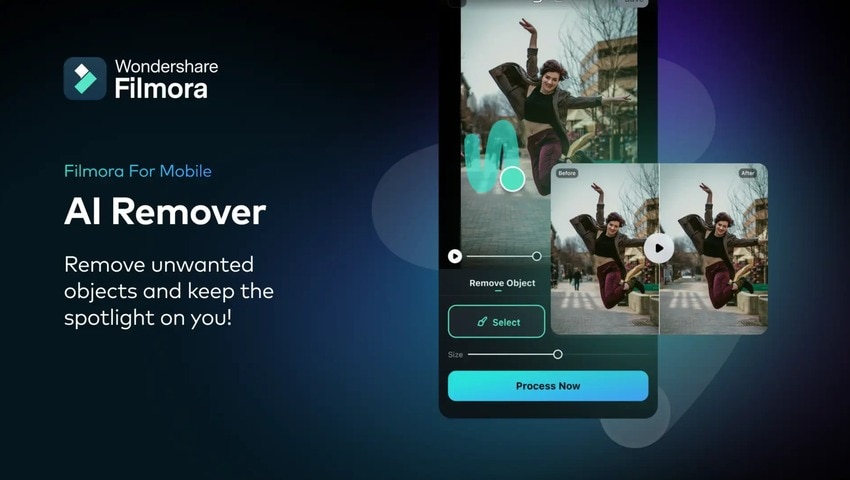
Filmora possède trop d'outils IA sur lesquels nous pourrions nous attarder ici. Explorez les applications mobiles et bureautiques pour voir comment elles peuvent améliorer vos vidéos. En attendant, découvrez les fonctionnalités les plus intéressantes des deux plateformes :
- Text-To-Speech IA - Les animations graphiques ne sont pas le seul moyen d'améliorer le texte d'une vidéo avec Filmora. Vous pouvez transformer le texte en parole, ce qui donne à votre vidéo une touche d'originalité lorsque vous n'avez pas le temps de créer une voix off. Il vous suffit de choisir une voix IA et une langue et de laisser l'IA de Filmora convertir votre texte en audio en quelques secondes. Vous pouvez également cloner votre voix pour plus de personnalisation et de cohérence de la marque.
- Sous-titres IA- L'IA de Filmora peut également convertir la parole en texte, évitant ainsi la transcription manuelle de vos vidéos. Il permet de créer des Sous-titres dynamiques, parfaites pour attirer l'attention des spectateurs. Il prend en charge des dizaines de langues, offre une précision de 99 % et propose une détection du locuteur, idéale pour les entretiens et autres conversations. Vous pouvez animer les Sous-titres , modifier leur style et les peaufiner à la perfection.
- Suppression IA - Filmora vous permet de supprimer de vos vidéos les objets statiques et mobiles tels que filigranes, personnes, émojis et logos. Son outil de suppression IA (Suppression d'objets IA sur ordinateur de bureau) peut les effacer en un clin d'œil, ce qui permet d'éviter l'encombrement de vos séquences tout en conservant leur qualité. Vous ne remarquerez aucun flou à l'endroit où se trouvait l'objet indésirable supprimé, car l'IA de Filmora, basée sur une technologie avancée, fera son travail de manière impeccable.
Êtes-vous emballé par ces fonctionnalités IA ? Téléchargez Filmora pour découvrir ces outils en action et bien d'autres outils avancés.
Conclusion
Ajouter du texte en mouvement pour créer des vidéos attrayantes est facile avec un éditeur vidéo convivial comme Filmora. Cette application intuitive peut vous aider à créer des graphiques de texte animés visuellement attrayants sans vous faire perdre de temps.
Ce n'est pas le cas des effets de texte dans Alight Motion, surtout pour les débutants. Filmora offre certes moins de possibilités de personnalisation du texte, mais il permet de gagner du temps grâce à des centaines de modèles prédéfinis.
Ne nous attardons pas sur les fonctionnalités IA, absentes dans Alight Motion alors que Filmora brille de mille feux. Outre un gain de temps significatif, ils peuvent faire de vos vidéos de véritables créations parmi tant d'autres.
Téléchargez Filmora sur votre Android, iPhone, iPad, PC ou Mac et boostez votre montage vidéo grâce à l'efficacité de l'IA.



 Sécurité 100 % vérifiée | Aucun abonnement requis | Aucun logiciel malveillant
Sécurité 100 % vérifiée | Aucun abonnement requis | Aucun logiciel malveillant

